Как редактировать XML-файл
Опубликовано: 2023-02-09Распространенным форматом файла для обмена данными между приложениями является XML. Это простой, но эффективный формат, который обеспечивает надлежащее управление и организацию ваших данных. Этот пост покажет вам, как просто и быстро изменить файл XML, если вам это нужно. В этом руководстве описаны процессы, необходимые для редактирования XML-файла, от его открытия до внесения изменений. Вы можете быстро редактировать свой файл XML, просто придерживаясь этих простых процедур. Так что эта статья для вас, если вам нужно изменить файл XML.
Оглавление
Что такое XML-файл
Расширяемый язык разметки (XML), также известный как язык разметки и формат файла, используется для хранения, транспортировки и воссоздания произвольных данных. В нем излагается набор рекомендаций по кодированию документов таким образом, чтобы он был удобочитаем как для компьютера, так и для человека.
Использование XML-файла
Давайте кратко рассмотрим некоторые из указанных способов использования XML-файла.
- Многие программы и устройства обрабатывают, структурируют, хранят, передают и отображают данные с помощью XML.
- Многие части веб-разработки используют XML. Он используется для разделения презентации и данных.
- В то время как HTML часто используется для форматирования и отображения данных, XML обычно используется для хранения или передачи данных в HTML-приложениях.
- Он передает данные в независимые файлы XML, а не включает их в текст HTML.
- Файлы XML используются для создания макетов на устройствах веб-приложений.
- XML является основой для нескольких дополнительных языков, таких как XHTML, WAP для мобильных устройств и RSS для каналов.
- Данные можно экспортировать, импортировать или просто перемещать значительно быстрее при использовании XML-файлов.
Как получить доступ к XML-файлу
Давайте кратко разберемся с пошаговой процедурой доступа к файлу XML. Поскольку XML-файлы закодированы открытым текстом, их можно открыть в любом текстовом редакторе и легко прочитать.
- Данные хранятся в виде обычного текста в формате XML, как уже было указано. Из-за этого XML-файлы могут открываться различными приложениями.
- Открыть с помощью можно выбрать, щелкнув правой кнопкой мыши XML-файл. Это покажет список приложений, которые можно использовать для открытия файла.
- В Windows у вас есть Notepad или Notepad++ в качестве текстового редактора. Ниже описан процесс открытия XML-файла.
- Определите XML-файл на вашем устройстве и щелкните его правой кнопкой мыши.
- Появится всплывающее окно с несколькими вариантами. Выберите вариант «открыть с помощью».
- После выбора опции «открыть с помощью» откроется новое окно с доступными параметрами редактирования текста.
- Выберите «Блокнот» или «Блокнот++» и откройте нужный XML-файл.
- На Mac у вас есть «TextEdit» в качестве текстового редактора в папках приложений, чтобы открыть файл XML на устройстве Mac.
- Файлы XML также можно открывать в веб-браузерах. Навигация может быть немного проще, если вы откроете файл в браузере. Это связано с тем, что большинство браузеров автоматически делают отступ для вложенных тегов.
- Файлы XML также можно открывать в Excel, давайте вкратце рассмотрим процесс доступа к файлам через Excel:
- Получите доступ к MSExcel со своего устройства и нажмите «Файл» на листе Excel.
- Чтобы открыть XML-файл, нажмите «Открыть» и перейдите к месту, где он хранится.
- Во всплывающем окне представлены три варианта выбора. установите переключатель в поле Как таблица XML.
- . XML-файл открывается и отображается в виде таблицы Excel. Файл XML действительно трансформируется в таблицу Excel для представления с использованием предоставленных в нем тегов.
Как редактировать XML-файлы
1. Использование Блокнота
Давайте разберемся с процессом редактирования файлов XML в текстовых редакторах, таких как Блокнот, в подробной пошаговой процедуре.
- ШАГ 1. Импортируйте или создайте XML-файл на своем устройстве и сохраните его на рабочем столе компьютера для удобства использования.
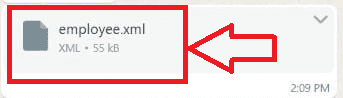
- ШАГ 2: Ваш файл XML будет сохранен со значком доступного формата браузера на вашем устройстве на рабочем столе. Наиболее вероятным форматом является браузер Microsoft Edge.
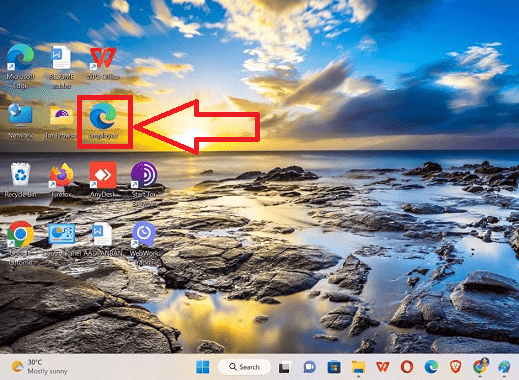
- ШАГ 3: Щелкните правой кнопкой мыши значок файла XML, сохраненный на рабочем столе, или укажите место, где сохранен ваш файл, с помощью программы «Выполнить».
- ШАГ 4 : Появляется всплывающее окно с несколькими значками, когда вы щелкаете правой кнопкой мыши и выбираете опцию «Открыть с помощью» во всплывающем окне.
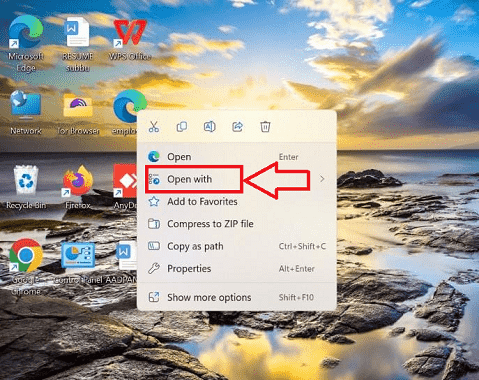
- ШАГ 5: Появится подменю с доступными параметрами редактирования, выберите «Блокнот» из доступных вариантов.
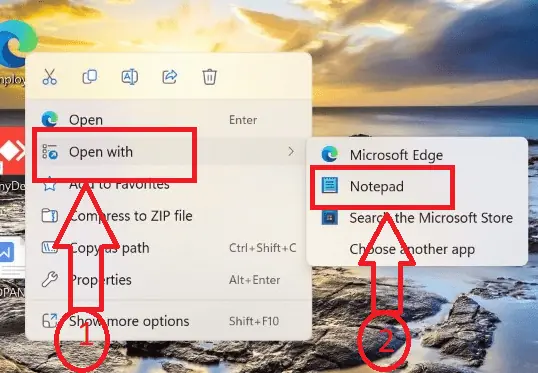
- ШАГ 6: Отредактируйте файл. Просмотрите документ и внесите необходимые изменения. Звездочки, стрелки и знаки препинания нельзя перемещать. Точно так же, как точка или другой знак препинания заканчивает предложение, эти маркеры вносят свой вклад в структуру документа.
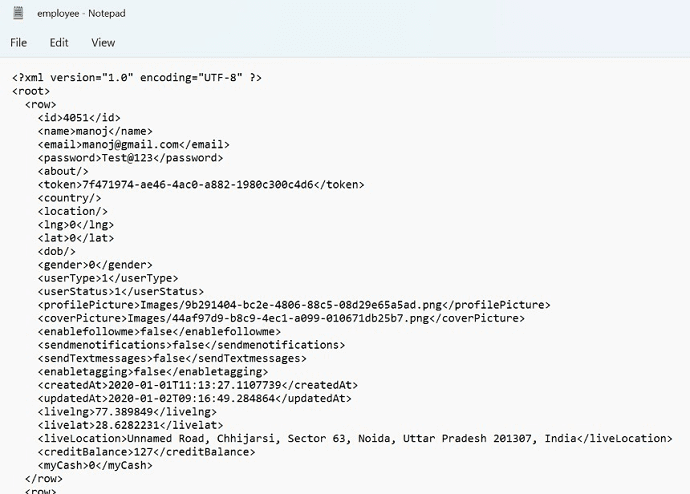
- ШАГ 7: Щелкните вкладку «Файл» в меню навигации в верхней части программного обеспечения после завершения изменения документа.
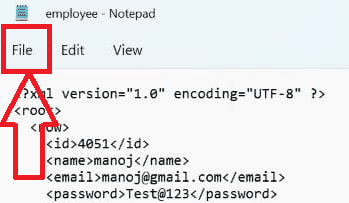
- ШАГ 8: Появится всплывающее окно с несколькими значками, щелкните значок «Сохранить как», и появится подокно, выберите значок «Рабочий стол» для расположения файла, который нужно сохранить, и щелкните значок Кнопка «Сохранить».
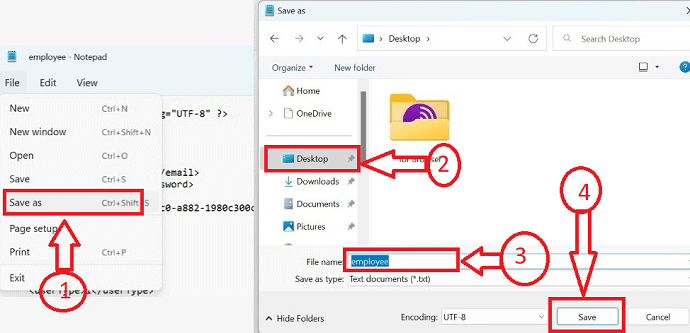
- ШАГ 9: После нажатия кнопки «Сохранить» откроется новое подменю с другими значками, нажмите кнопку «ОК», новая отредактированная версия будет заменена, а старая версия будет удалена.
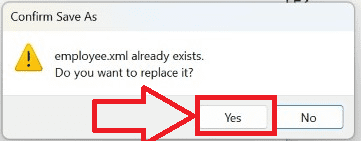
2. Использование MSExcel
В Excel есть возможность превратить файл XML в таблицу, что полезно для графической обработки данных. Давайте рассмотрим процесс редактирования файлов XML в Excel.
- Чтобы открыть файл Excel, мы сначала нажмем кнопку «Пуск» на рабочем столе, введите Excel в поле поиска и щелкните значок Excel.
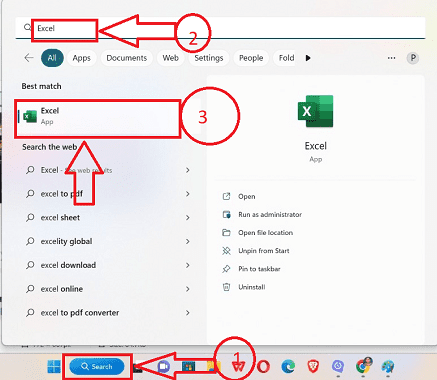
- Нажмите значок «Файл» на листе Excel, доступном в верхнем левом углу открытого листа, на панели задач появится подменю с доступными значками, и нажмите значок «Открыть».
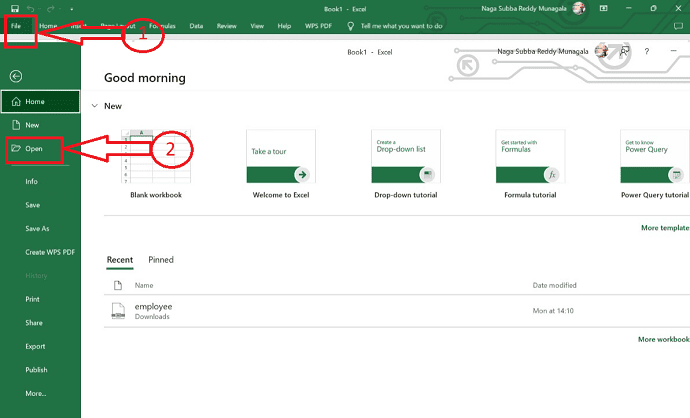
- На вашем листе Excel появится окно «Открыть» с несколькими значками, щелкните значок «Обзор», выберите нужный XML-файл для редактирования из списка доступных сохраненных файлов и нажмите кнопку «Открыть».
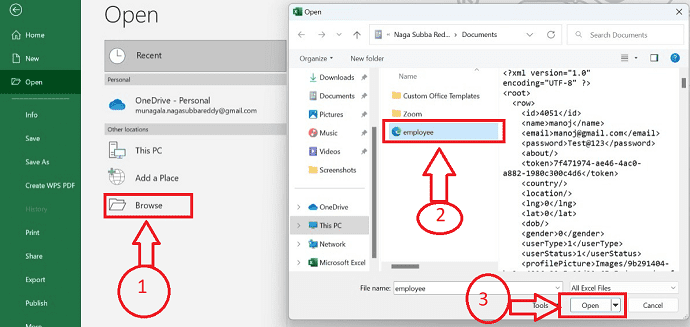
- Появится контекстное меню с несколькими параметрами, выберите параметр « Как XML-таблица » и нажмите кнопку «ОК».
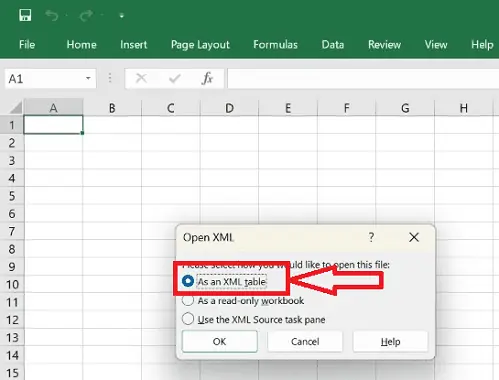
- Новое всплывающее окно появится как «схема, основанная на данных источника данных XML». Нажмите кнопку «ОК».
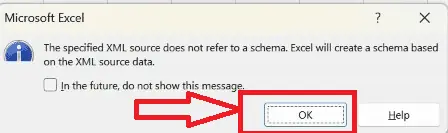
- , Файл XML будет отображаться в виде строк и столбцов или в формате таблицы и готов к редактированию. Различные узлы на панели «Источник XML» будут выделены при выборе ячеек на листе, чтобы вы могли видеть, на что ссылаются.
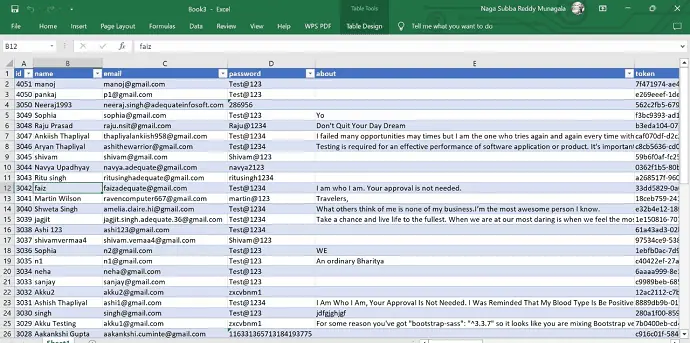
- Внесите соответствующие изменения в файл Excel, выбрав нужную строку или столбец в файле Excel, после внесения изменений начните с выбора параметра «Файл» в измененном документе, после чего отобразится набор значков. Нажмите на значок «Сохранить как».
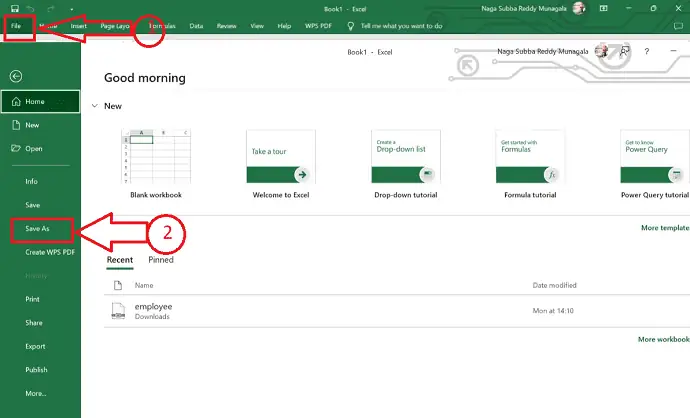
- После нажатия на значок «Сохранить как» выберите соответствующую или требуемую область хранения, в которой файл необходимо сохранить на вашем устройстве.
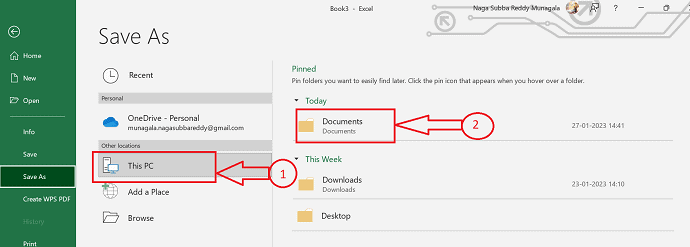
- Появится подокно «Сохранить как», чтобы преобразовать файл Excel в файл XML. В поле имени файла после ввода нужного имени файла завершите расширение как «.xml», а затем нажмите кнопку «Сохранить».
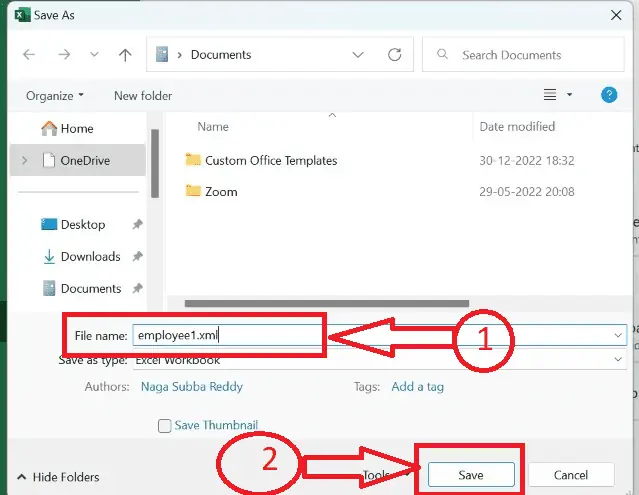
- Вот и все, ваш файл будет успешно отредактирован и сохранен как файл XML в файле Excel, следуя приведенной выше пошаговой процедуре.
Лучшие бесплатные программы для редактирования XML
Давайте рассмотрим некоторые из лучших бесплатных программ для редактирования XML.
1. Браузер кода
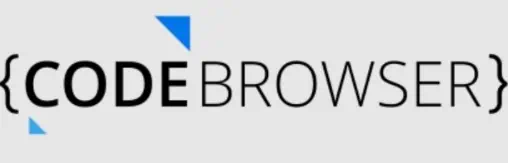
Браузер кода — это центр, который наиболее эффективно упорядочивает ваши файлы и предоставляет доступ к коду с использованием передовых технологий. Эта программа предлагает ряд функций, которые позволяют пользователям использовать ее полностью и без усилий. Вы можете просто автоматизировать небольшие операции, которые необходимо выполнять неоднократно, создавая макросы. Кроме того, это приложение дает вам возможность включать сценарии, чтобы пользователи могли разрабатывать оригинальные функции, повышая доступность и эффективность работы. Вы можете исправить основной синтаксис различных языков кодирования с помощью возможности подсветки синтаксиса этого инструмента.

Особенности браузера кода
- Он имеет функцию множественного просмотра, которая позволяет вам управлять несколькими файлами одновременно.
- С помощью превосходного алгоритма поиска этого инструмента вы можете просматривать все файлы и проекты на наличие необходимых файлов, а результаты отображаются вместе с расположением каталогов.
- Независимо от используемых шрифтов эластичные табуляторы этого инструмента располагают буквы в структурированном виде.
- Используя разделы расширенного поиска, вы без труда найдете нужный файл, настроив поиск по фильтру.
2. ЭМАКС
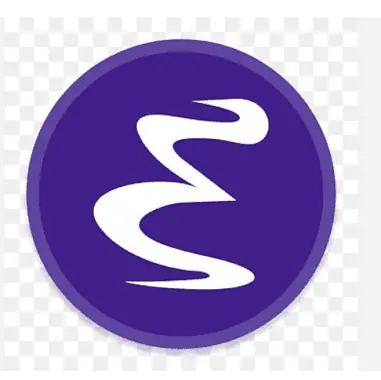
Теперь пользователи могут легко запускать свои XML-коды благодаря популярному программному обеспечению Emacs. С помощью этого инструмента вы можете быстро проверить наличие различных файлов и убедиться, что код легко реализуется. Встроенная поддержка целых чисел любого размера упрощает предотвращение проблем с компиляцией. Этот инструмент использует HarfBuzz для управления формой текста, чтобы свести к минимуму любые возможные ошибки и проблемы с эффективностью кода. Кроме того, это приложение предлагает встроенные возможности синтаксического анализа JSON, упрощая клиентам работу с веб-сайтами. Чтобы помочь с графикой и фотографиями, инструмент имеет улучшенную поддержку рисунков Cairo.
Особенности EMACS
- Вместо того, чтобы отображать непредвиденную ошибку, эта утилита устраняет самую большую известную проблему с дампом переменных, применяя механизм переносимого дампа.
- Оснащен дополнительным файлом инициализации, что значительно упрощает процесс.
- Полный контроль над изображениями, позволяющий обрезать, поворачивать и изменять их по своему усмотрению.
- Теперь пользователи могут использовать этот инструмент с доступом к исходному дереву или разветвлению файлов, поскольку он использует модуль Emacs.
3.Блокнот++
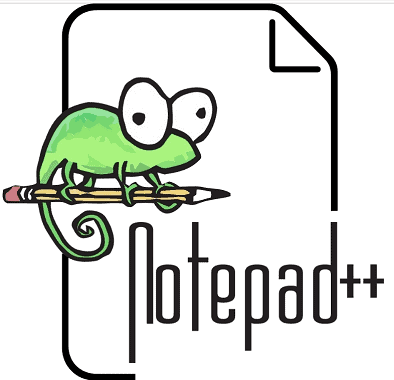
Бесплатное программное обеспечение под названием Notepad++ предлагает пользователям среду для быстрого написания кода. Пользовательский интерфейс (UI) этой программы прост и интерактивен, что облегчает пользователям длительное использование программы. Этот инструмент имеет длительное время выполнения и легче других инструментов. Если вы не хотите, чтобы ваша система тормозила, и хотите, чтобы ваш код выполнялся максимально эффективно, этот инструмент — отличное решение.
Особенности Notepad++
- Пользователям удобнее кодировать на одной платформе для множества языков, и она совместима с различными файлами кодирования.
- Предоставляет людям удобную рабочую среду, совместимую с Microsoft Windows, чтобы они могли программировать.
- Считается, что у него самое продолжительное время выполнения, потому что файлы меньше, а обработка происходит быстрее.
- Оказывается, его высокая скорость работы в первую очередь связана с кодированием на C++.
4. Комодо IDE

Один из самых интерактивных дисплеев находится в редакторе кода Komodo IDE, который позволяет пользователям настраивать и настраивать рабочую среду в соответствии со своими потребностями. Многочисленные элементы этого инструмента направлены на улучшение анализа кода и повышение производительности труда разработчиков. Возможность контролировать управление рабочим процессом, что упрощает управление проектами и услугами, является лучшей особенностью этого продукта.
Особенности Komodo IDE
- Все основные функции, такие как подсветка синтаксиса, проверка орфографии и автоматическое завершение кода, включены в самый передовой анализ кода.
- Оснащен рядом возможностей тестирования, которые упрощают работу пользователей и одновременно оценивают эффективность кода.
- Они могут легче управлять своим контролем версий и улучшать его, поскольку интегрированы Git и другие инструменты улучшения версий.
- Пользователям будет проще работать на этой платформе, поскольку она совместима с Windows, Mac и Linux.
Лучшее программное обеспечение XML Editor премиум-класса
Давайте кратко рассмотрим некоторые из лучших программ премиум-класса.
1. Кислород XML
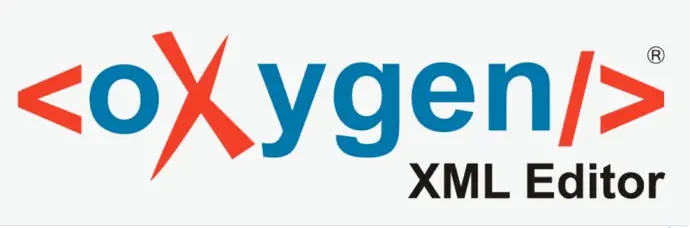
Стартап под названием Oxygen XML фокусируется на том, чтобы предлагать потребителям разнообразные инструменты со встроенными возможностями, которые значительно упрощают их работу. Документация и отладка в файлах XML легко управляются пользователями. Тот факт, что как новички, так и опытные разработчики могут использовать этот инструмент, является его сильной стороной. Это автономное приложение имеет ряд встроенных инструментов, которые помогут вам эффективно управлять своей работой. Вы можете использовать этот инструмент для реализации публикации из одного источника, что упростит управление CMS. Чтобы упростить администрирование вашего веб-сайта, он позволяет свободно работать с инструментами JSON и XML.
Особенности Oxygen XML
- Встроенные инструменты, позволяющие более эффективно работать с базами данных и системами управления контентом.
- Имеет программируемый оконный режим, который можно использовать для изменения внешнего вида окна. Варианты включают плавание, скрытие и максимизацию.
- Большинство интерактивных XML IDE позволяют пользователям запускать свой XML-код и создавать настраиваемую панель инструментов в соответствии со своими потребностями.
- Эта программа эффективно находит нужный файл, перемещаясь по множеству файлов системы с помощью расширенного поиска.
Цены
Цена последней версии Oxygen XML составляет 688 долларов.
2. Liquid XML Studio IDE

Приложение под названием Liquid XML Studio IDE фокусируется на предоставлении клиентам наилучших возможных инструментов, таких как XML-схема. Благодаря этой возможности пользователи могут быстро контролировать свой код. Эффективный пользовательский интерфейс этого продукта упрощает пользователям работу с этой программой в течение продолжительных периодов времени. Кроме того, эта утилита предоставляет такие параметры, как разделенное графическое и текстовое представление, которые упрощают пользователям управление преобразованием файлов. Кроме того, он предупреждает пользователей о любых изменениях кода.
Особенности жидкого XML
- Позволяет пользователям просматривать и изменять свои XML-данные в виде дерева и табличных сеток для лучшего представления кода.
- Гарантирует, что ваш код имеет самый высокий уровень качества, проверяя его на соответствие XML-схеме. & Разделяет текстовые представления в ваших визуальных объявлениях для улучшения управления кодом.
- Позволяет выполнять различные действия с файлами, такие как перетаскивание, копирование, вставка, отмена и повтор.
- Улучшено форматирование документов, что упрощает пользователям управление форматированием документов.
Цены
Цена последней версии Liquid XML составляет 297 долларов.
3. Студия стилуса

Stylus Studio — это инструмент, который очень хорошо оправдывает свое название и гарантирует, что код будет написан максимально эффективно и привлекательно. Для того же, эта программа предлагает ряд функций. Этот инструмент имеет множество режимов редактирования, что помогает пользователям быстро и эффективно просматривать код. Благодаря таким функциям, как проверка орфографии и поддержка XML-кода, пользователи могут писать длинные строки кода и тратить на это долгие часы. С помощью этой программы вы можете наилучшим образом организовать свой код, XML-код и теги.
Особенности Stylus Studio
- Пользователям стало проще работать с XML-схемой благодаря архитектуре синтаксического анализа и проверки XML.
- имеет средство проверки DTD, которое проверяет эффективность вашего кода по схеме XML.
- Пользователи могут быстро создавать отступы в своем коде и улучшать отображение своего кода с помощью функции самостоятельного отступа.
- Этот инструмент канонизации преобразует ваш код в каноническую форму W3C, упрощая понимание и отладку.
- Встроенный генератор XML-примеров, упрощающий пользователям навигацию по XML-коду и обеспечивающий наилучшие результаты.
Цены
Цена последней версии Stylus Studio составляет 695 долларов.
4. Adobe Frame Maker

Adobe FrameMaker — известная компания, которая предлагала своим клиентам первоклассные услуги в области редактирования графики и изображений, но теперь также поддерживает управление CMS. Пользователи контролируют свои публикации из единого источника в различных форматах, обогащая свой веб-сайт высококачественным контентом.
Особенности Adobe FrameMaker
- Используйте XML для создания интеллектуального контента.
- Наиболее эффективен для обработки длинных материалов, которые следуют шаблону документации.
- С помощью функций онлайн-рецензирования это приложение упрощает перенос текста из Word и связывается со специалистами в данной области.
- Используйте лучшую CMS для управления своим контентом, а также способствуйте более быстрому и эффективному управлению рабочим процессом.
Цены
Цена последней версии Adobe Frame maker составляет 359,88 $ (котировочная цена).
Заключение
Мы искренне надеемся, что наш очерк о редактировании XML-файлов был вам полезен. Использование XML для организации ваших данных и упрощения доступа и использования другими людьми — потрясающая идея. В этой статье описаны пять простых способов изменения XML-файлов. Эти методы упростят вам редактирование XML-файла и внесение необходимых изменений. Мы ценим ваше время и надеемся, что вы нашли этот пост полезным.
Я надеюсь, что этот учебник помог вам с тем, как редактировать XML-файлы. Если вы хотите что-то сказать, дайте нам знать через разделы комментариев. Если вам понравилась эта статья, поделитесь ею и подпишитесь на WhatVwant в Facebook, Twitter и YouTube, чтобы получать дополнительные технические советы.
- Связанный: 8 лучших методов редактирования файла EPS ИЛИ векторного файла
- 6 лучших способов создать заполняемый PDF-файл
- Как вставить Excel в PDF — 8 лучших способов
Как редактировать файл XML - часто задаваемые вопросы
Может ли Excel открывать файлы XML?
Чтобы открыть файл данных XML из Excel, используйте команду «Открыть», а затем в диалоговом окне «Открыть XML» выберите «Как таблица XML».
Какое программное обеспечение позволяет изменять XML-файлы?
Для редактирования файлов XML, схем XML, наборов данных XML и файлов DTD используйте текстовый редактор Windows. Удобным текстовым редактором со специализированной поддержкой файлов XML является EditPad Pro.
Как Chrome работает для редактирования XML-файлов?
Средство просмотра XML. Быстро и бесплатно откройте файл XML в веб-браузере Google Chrome. Используя это программное обеспечение, вы можете быстро открывать и редактировать файлы XML. Ваши XML-файлы можно открывать, редактировать и сразу же сохранять на рабочем столе с помощью браузера Google Chrome.
Существует редактор Microsoft XML?
Основанный на текстовом редакторе редактор XML в Visual Studio предлагает больше возможностей языка XML.
